在Android系统中,广播(Broadcast)是在组件之间传播数据(Intent)的一种机制;这些组件甚至是可以位于不同的进程中,这样它就像Binder机制一样,起到进程间通信的作用;本文通过一个简单的例子来学习Android系统的广播机制,为后续分析广播机制的源代码作准备。
在Android系统中,为什么需要广播机制呢?广播机制,本质上它就是一种组件间的通信方式,如果是两个组件位于不同的进程当中,那么可以用Binder机制来实现,如果两个组件是在同一个进程中,那么它们之间可以用来通信的方式就更多了,这样看来,广播机制似乎是多余的。然而,广播机制却是不可替代的,它和Binder机制不一样的地方在于,广播的发送者和接收者事先是不需要知道对方的存在的,这样带来的好处便是,系统的各个组件可以松耦合地组织在一起,这样系统就具有高度的可扩展性,容易与其它系统进行集成。
在软件工程中,是非常强调模块之间的高内聚低耦合性的,不然的话,随着系统越来越庞大,就会面临着越来越难维护的风险,最后导致整个项目的失败。Android应用程序的组织方式,可以说是把这种高内聚低耦合性的思想贯彻得非常透彻,在任何一个Activity中,都可以使用一个简单的Intent,通过startActivity或者startService,就可以把另外一个Activity或者Service启动起来为它服务,而且它根本上不依赖这个Activity或者Service的实现,只需要知道它的字符串形式的名字即可,而广播机制更绝,它连接收者的名字都不需要知道。
不过话又说回来,广播机制在Android系统中,也不算是什么创新的东西。如果读者了解J2EE或者COM,就会知道,在J2EE中,提供了消息驱动Bean(Message-Driven Bean),用来实现应用程序各个组件之间的消息传递;而在COM中,提供了连接点(Connection Point)的概念,也是用来在应用程序各个组间间进行消息传递。无论是J2EE中的消息驱动Bean,还是COM中的连接点,或者Android系统的广播机制,它们的实现机理都是消息发布/订阅模式的事件驱动模型,消息的生产者发布事件,而使用者订阅感兴趣的事件。
废话说了一大堆,现在开始进入主题了,和前面的文章一样,我们通过具体的例子来介绍Android系统的广播机制。在这个例子中,有一个Service,它在另外一个线程中实现了一个计数器服务,每隔一秒钟就自动加1,然后将结果不断地反馈给应用程序中的界面线程,而界面线程中的Activity在得到这个反馈后,就会把结果显示在界面上。为什么要把计数器服务放在另外一个线程中进行呢?我们可以把这个计数器服务想象成是一个耗时的计算型逻辑,如果放在界面线程中去实现,那么势必就会导致应用程序不能响应界面事件,最后导致应用程序产生ANR(Application Not Responding)问题。计数器线程为了把加1后的数字源源不断地反馈给界面线程,这时候就可以考虑使用广播机制了。
首先在Android源代码工程中创建一个Android应用程序工程,名字就称为Broadcast吧。关于如何获得Android源代码工程,请参考在Ubuntu上下载、编译和安装Android最新源代码一文;关于如何在Android源代码工程中创建应用程序工程,请参考在Ubuntu上为Android系统内置Java应用程序测试Application Frameworks层的硬件服务一文。这个应用程序工程定义了一个名为shy.luo.broadcast的package,这个例子的源代码主要就是实现在这里了。下面,将会逐一介绍这个package里面的文件。
首先,我们在src/shy/luo/broadcast/ICounterService.java文件中定义计数器的服务接口:
package shy.luo.broadcast;
public interface ICounterService {
public void startCounter(int initVal);
public void stopCounter();
}
这个接口很简单,它只有两个成员函数,分别用来启动和停止计数器;启动计数时,还可以指定计数器的初始值。
接着,我们来看一个应用程序的默认Activity的实现,在src/shy/luo/broadcast/MainActivity.java文件中:
package shy.luo.broadcast;
import android.app.Activity;
import android.content.BroadcastReceiver;
import android.content.ComponentName;
import android.content.Context;
import android.content.Intent;
import android.content.IntentFilter;
import android.content.ServiceConnection;
import android.os.Bundle;
import android.os.IBinder;
import android.util.Log;
import android.view.View;
import android.view.View.OnClickListener;
import android.widget.Button;
import android.widget.TextView;
public class MainActivity extends Activity implements OnClickListener {
private final static String LOG_TAG = "shy.luo.broadcast.MainActivity";
private Button startButton = null;
private Button stopButton = null;
private TextView counterText = null;
private ICounterService counterService = null;
@Override
public void onCreate(Bundle savedInstanceState) {
super.onCreate(savedInstanceState);
setContentView(R.layout.main);
startButton = (Button)findViewById(R.id.button_start);
stopButton = (Button)findViewById(R.id.button_stop);
counterText = (TextView)findViewById(R.id.textview_counter);
startButton.setOnClickListener(this);
stopButton.setOnClickListener(this);
startButton.setEnabled(true);
stopButton.setEnabled(false);
Intent bindIntent = new Intent(MainActivity.this, CounterService.class);
bindService(bindIntent, serviceConnection, Context.BIND_AUTO_CREATE);
Log.i(LOG_TAG, "Main Activity Created.");
}
@Override
public void onResume() {
super.onResume();
IntentFilter counterActionFilter = new IntentFilter(CounterService.BROADCAST_COUNTER_ACTION);
registerReceiver(counterActionReceiver, counterActionFilter);
}
@Override
public void onPause() {
super.onPause();
unregisterReceiver(counterActionReceiver);
}
@Override
public void onDestroy() {
super.onDestroy();
unbindService(serviceConnection);
}
@Override
public void onClick(View v) {
if(v.equals(startButton)) {
if(counterService != null) {
counterService.startCounter(0);
startButton.setEnabled(false);
stopButton.setEnabled(true);
}
} else if(v.equals(stopButton)) {
if(counterService != null) {
counterService.stopCounter();
startButton.setEnabled(true);
stopButton.setEnabled(false);
}
}
}
private BroadcastReceiver counterActionReceiver = new BroadcastReceiver(){
public void onReceive(Context context, Intent intent) {
int counter = intent.getIntExtra(CounterService.COUNTER_VALUE, 0);
String text = String.valueOf(counter);
counterText.setText(text);
Log.i(LOG_TAG, "Receive counter event");
}
};
private ServiceConnection serviceConnection = new ServiceConnection() {
public void onServiceConnected(ComponentName className, IBinder service) {
counterService = ((CounterService.CounterBinder)service).getService();
Log.i(LOG_TAG, "Counter Service Connected");
}
public void onServiceDisconnected(ComponentName className) {
counterService = null;
Log.i(LOG_TAG, "Counter Service Disconnected");
}
};
}MainActivity的实现也很简单,它在创建(onCreate)的时候,会调用bindService函数来把计数器服务(CounterService)启动起来,它的第二个参数serviceConnection是一个ServiceConnection实例。计数器服务启动起来后,系统会调用这个实例的onServiceConnected函数将一个Binder对象传回来,通过调用这个Binder对象的getService函数,就可以获得计数器服务接口。这里,把这个计数器服务接口保存在MainActivity的counterService成员变量中。同样,当我们调用unbindService停止计数器服务时,系统会调用这个实例的onServiceDisconnected函数告诉MainActivity,它与计数器服务的连接断开了。
注意,这里通过调用bindService函数来启动Service时,这个Service与启动它的Activity是位于同一个进程中,它不像我们在前面一篇文章Android系统在新进程中启动自定义服务过程(startService)的原理分析中所描述那样在新的进程中启动服务,后面我们再写一篇文章来分析bindService启动服务的过程。
在MainActivity的onResume函数中,通过调用registerReceiver函数注册了一个广播接收器counterActionReceiver,它是一个BroadcastReceiver实例,并且指定了这个广播接收器只对CounterService.BROADCAST_COUNTER_ACTION类型的广播感兴趣。当CounterService发出一个CounterService.BROADCAST_COUNTER_ACTION类型的广播时,系统就会把这个广播发送到counterActionReceiver实例的onReceiver函数中去。在onReceive函数中,从参数intent中取出计数器当前的值,显示在界面上。
MainActivity界面上有两个按钮,分别是Start Counter和Stop Counter按钮,点击前者开始计数,而点击后者则停止计数。
计数器服务CounterService实现在src/shy/luo/broadcast/CounterService.java文件中:
package shy.luo.broadcast;
import android.app.Service;
import android.content.Intent;
import android.os.AsyncTask;
import android.os.Binder;
import android.os.IBinder;
import android.util.Log;
public class CounterService extends Service implements ICounterService {
private final static String LOG_TAG = "shy.luo.broadcast.CounterService";
public final static String BROADCAST_COUNTER_ACTION = "shy.luo.broadcast.COUNTER_ACTION";
public final static String COUNTER_VALUE = "shy.luo.broadcast.counter.value";
private boolean stop = false;
private final IBinder binder = new CounterBinder();
public class CounterBinder extends Binder {
public CounterService getService() {
return CounterService.this;
}
}
@Override
public IBinder onBind(Intent intent) {
return binder;
}
@Override
public void onCreate() {
super.onCreate();
Log.i(LOG_TAG, "Counter Service Created.");
}
@Override
public void onDestroy() {
Log.i(LOG_TAG, "Counter Service Destroyed.");
}
public void startCounter(int initVal) {
AsyncTask<Integer, Integer, Integer> task = new AsyncTask<Integer, Integer, Integer>() {
@Override
protected Integer doInBackground(Integer... vals) {
Integer initCounter = vals[0];
stop = false;
while(!stop) {
publishProgress(initCounter);
try {
Thread.sleep(1000);
} catch (InterruptedException e) {
e.printStackTrace();
}
initCounter++;
}
return initCounter;
}
@Override
protected void onProgressUpdate(Integer... values) {
super.onProgressUpdate(values);
int counter = values[0];
Intent intent = new Intent(BROADCAST_COUNTER_ACTION);
intent.putExtra(COUNTER_VALUE, counter);
sendBroadcast(intent);
}
@Override
protected void onPostExecute(Integer val) {
int counter = val;
Intent intent = new Intent(BROADCAST_COUNTER_ACTION);
intent.putExtra(COUNTER_VALUE, counter);
sendBroadcast(intent);
}
};
task.execute(0);
}
public void stopCounter() {
stop = true;
}
}这个计数器服务实现了ICounterService接口。当这个服务被binderService函数启动时,系统会调用它的onBind函数,这个函数返回一个Binder对象给系统。上面我们说到,当MainActivity调用bindService函数来启动计数器服务器时,系统会调用MainActivity的ServiceConnection实例serviceConnection的onServiceConnected函数通知MainActivity,这个服务已经连接上了,并且会通过这个函数传进来一个Binder远程对象,这个Binder远程对象就是来源于这里的onBind的返回值了。
函数onBind返回的Binder对象是一个自定义的CounterBinder实例,它实现了一个getService成员函数。当系统通知MainActivity,计数器服务已经启动起来并且连接成功后,并且将这个Binder对象传给MainActivity时,MainActivity就会把这个Binder对象强制转换为CounterBinder实例,然后调用它的getService函数获得服务接口。这样,MainActivity就通过这个Binder对象和CounterService关联起来了。
当MainActivity调用计数器服务接口的startCounter函数时,计数器服务并不是直接进入计数状态,而是通过使用异步任务(AsyncTask)在后台线程中进行计数。这里为什么要使用异步任务来在后台线程中进行计数呢?前面我们说过,这个计数过程是一个耗时的计算型逻辑,不能把它放在界面线程中进行,因为这里的CounterService启动时,并没有在新的进程中启动,它与MainActivity一样,运行在应用程序的界面线程中,因此,这里需要使用异步任务在在后台线程中进行计数。
异步任务AsyncTask的具体用法可以参考官方文档http://developer.android.com/reference/android/os/AsyncTask.html。它的大概用法是,当我们调用异步任务实例的execute(task.execute)方法时,当前调用线程就返回了,系统启动一个后台线程来执行这个异步任务实例的doInBackground函数,这个函数就是我们用来执行耗时计算的地方了,它会进入到一个循环中,每隔1秒钟就把计数器加1,然后进入休眠(Thread.sleep),醒过来,再重新这个计算过程。在计算的过程中,可以通过调用publishProgress函数来通知调用者当前计算的进度,好让调用者来更新界面,调用publishProgress函数的效果最终就是直入到这个异步任务实例的onProgressUpdate函数中,这里就可以把这个进度值以广播的形式(sendBroadcast)发送出去了,这里的进度值就定义为当前计数服务的计数值。
当MainActivity调用计数器服务接口的stopCounter函数时,会告诉函数doInBackground停止执行计数(stop = true),于是,函数doInBackground就退出计数循环,然后将最终计数结果返回了,返回的结果最后进入到onPostExecute函数中,这个函数同样通过广播的形式(sendBroadcast)把这个计数结果广播出去。
计算器服务就介绍到这里了,下面我们看看应用程序的配置文件AndroidManifest.xml:
<?xml version="1.0" encoding="utf-8"?>
<manifest xmlns:android="http://schemas.android.com/apk/res/android"
package="shy.luo.broadcast"
android:versionCode="1"
android:versionName="1.0">
<application android:icon="@drawable/icon" android:label="@string/app_name">
<activity android:name=".MainActivity"
android:label="@string/app_name">
<intent-filter>
<action android:name="android.intent.action.MAIN" />
<category android:name="android.intent.category.LAUNCHER" />
</intent-filter>
</activity>
<service android:name=".CounterService"
android:enabled="true">
</service>
</application>
</manifest> 这个配置文件很简单,只是告诉系统,它有一个Activity和一个Service。
再来看MainActivity的界面文件,它定义在res/layout/main.xml文件中:
<?xml version="1.0" encoding="utf-8"?>
<LinearLayout xmlns:android="http://schemas.android.com/apk/res/android"
android:orientation="vertical"
android:layout_width="fill_parent"
android:layout_height="fill_parent"
android:gravity="center">
<LinearLayout
android:layout_width="fill_parent"
android:layout_height="wrap_content"
android:layout_marginBottom="10px"
android:orientation="horizontal"
android:gravity="center">
<TextView
android:layout_width="wrap_content"
android:layout_height="wrap_content"
android:layout_marginRight="4px"
android:gravity="center"
android:text="@string/counter">
</TextView>
<TextView
android:id="@+id/textview_counter"
android:layout_width="wrap_content"
android:layout_height="wrap_content"
android:gravity="center"
android:text="0">
</TextView>
</LinearLayout>
<LinearLayout
android:layout_width="fill_parent"
android:layout_height="wrap_content"
android:orientation="horizontal"
android:gravity="center">
<Button
android:id="@+id/button_start"
android:layout_width="wrap_content"
android:layout_height="wrap_content"
android:gravity="center"
android:text="@string/start">
</Button>
<Button
android:id="@+id/button_stop"
android:layout_width="wrap_content"
android:layout_height="wrap_content"
android:gravity="center"
android:text="@string/stop" >
</Button>
</LinearLayout>
</LinearLayout>
这个界面配置文件也很简单,等一下我们在模拟器把这个应用程序启动起来后,就可以看到它的截图了。
应用程序用到的字符串资源文件位于res/values/strings.xml文件中:
<?xml version="1.0" encoding="utf-8"?>
<resources>
<string name="app_name">Broadcast</string>
<string name="counter">Counter: </string>
<string name="start">Start Counter</string>
<string name="stop">Stop Counter</string>
</resources>最后,我们还要在工程目录下放置一个编译脚本文件Android.mk:
LOCAL_PATH:= $(call my-dir)
include $(CLEAR_VARS)
LOCAL_MODULE_TAGS := optional
LOCAL_SRC_FILES := $(call all-subdir-java-files)
LOCAL_PACKAGE_NAME := Broadcast
include $(BUILD_PACKAGE) 接下来就要编译了。有关如何单独编译Android源代码工程的模块,以及如何打包system.img,请参考如何单独编译Android源代码中的模块一文。 执行以下命令进行编译和打包:
USER-NAME@MACHINE-NAME:~/Android$ mmm packages/experimental/Broadcast
USER-NAME@MACHINE-NAME:~/Android$ make snod 这样,打包好的Android系统镜像文件system.img就包含我们前面创建的Broadcast应用程序了。 再接下来,就是运行模拟器来运行我们的例子了。关于如何在Android源代码工程中运行模拟器,请参考在Ubuntu上下载、编译和安装Android最新源代码一文。 执行以下命令启动模拟器:
USER-NAME@MACHINE-NAME:~/Android$ emulator模拟器启动起,就可以App Launcher中找到Broadcast应用程序图标,接着把它启动起来,然后点击界面上的Start Counter按钮,就可以把计数器服务启动起来了,计数器服务又通过广播把计数值反馈给MainActivity,于是,我们就会在MainActivity界面看到计数器的值不断地增加了:
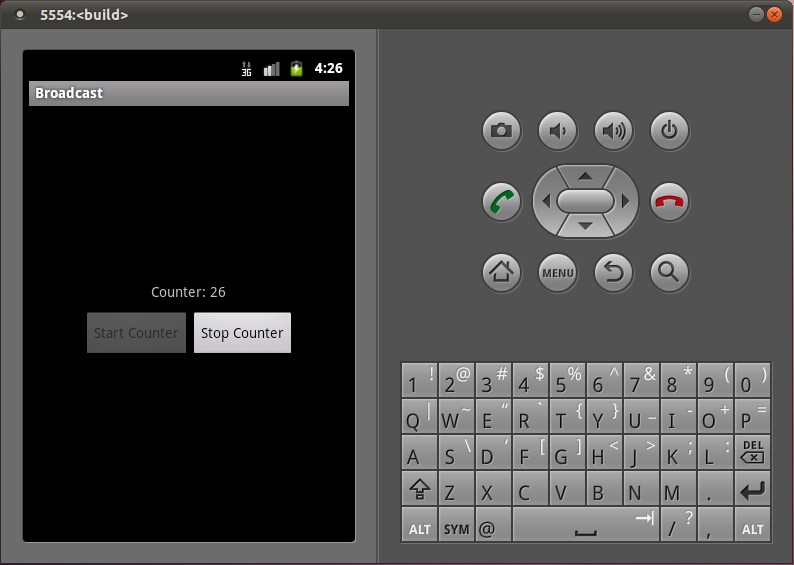
这样,使用广播的例子就介绍完了。回顾一下,使用广播的两个步骤:
1. 广播的接收者需要通过调用registerReceiver函数告诉系统,它对什么样的广播有兴趣,即指定IntentFilter,并且向系统注册广播接收器,即指定BroadcastReceiver:
IntentFilter counterActionFilter = new IntentFilter(CounterService.BROADCAST_COUNTER_ACTION);
registerReceiver(counterActionReceiver, counterActionFilter);这里,指定感兴趣的广播就是CounterService.BROADCAST_COUNTER_ACTION了,而指定的广播接收器就是counterActonReceiver,它是一个BroadcastReceiver类型的实例。
2. 广播的发送者通过调用sendBroadcast函数来发送一个指定的广播,并且可以指定广播的相关参数:
Intent intent = new Intent(BROADCAST_COUNTER_ACTION);
intent.putExtra(COUNTER_VALUE, counter);
sendBroadcast(intent)这里,指定的广播为CounterService.BROADCAST_COUNTER_ACTION,并且附带的带参数当前的计数器值counter。调用了sendBroadcast函数之后,所有注册了CounterService.BROADCAST_COUNTER_ACTION广播的接收者便可以收到这个广播了。
在第1步中,广播的接收者把广播接收器注册到ActivityManagerService中;在第2步中,广播的发送者同样是把广播发送到ActivityManagerService中,由ActivityManagerService去查找注册了这个广播的接收者,然后把广播分发给它们。
在第2步的分发的过程,其实就是把这个广播转换成一个消息,然后放入到接收器所在的线程消息队列中去,最后就可以在消息循环中调用接收器的onReceive函数了。这里有一个要非常注意的地方是,由于ActivityManagerService把这个广播放进接收器所在的线程消息队列后,就返回了,它不关心这个消息什么时候会被处理,因此,对广播的处理是异步的,即调用sendBroadcast时,这个函数不会等待这个广播被处理完后才返回。
下面,我们以一个序列图来总结一下,广播的注册和发送的过程:
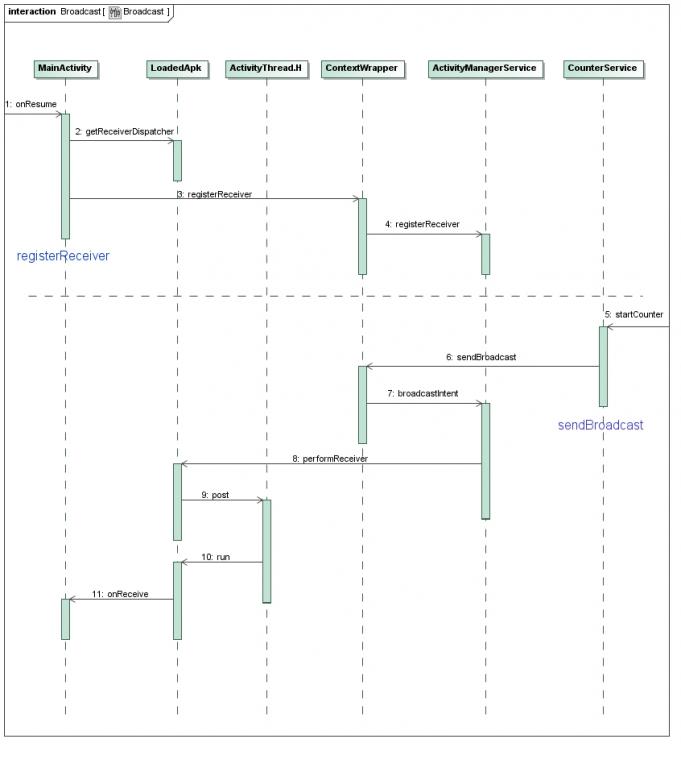
虚线上面Step 1到Step 4步是注册广播接收器的过程,其中Step 2通过LoadedApk.getReceiverDispatcher在LoadedApk内部创建了一个IIntentReceiver接口,并且传递给ActivityManagerService;虚线下面的Step 5到Step 11是发送广播的过程,在Step 8中,ActivityManagerService利用上面得到的IIntentReceiver远程接口,调用LoadedApk.performReceiver接口,LoadedApk.performReceiver接口通过ActivityThread.H接口的post函数将这个广播消息放入到ActivityThread的消息队列中去,最后这个消息在LoadedApk的Args.run函数中处理,LoadedApk.Args.run函数接着调用MainActivity.BroadcastReceiver的onReceive函数来最终处理这个广播。
文章开始的时候,我们提到,举这个例子的最终目的,是为了进一步学习Android系统的广播机制,因此,在接下来的两篇文章中,我们将详细描述上述注册广播接收器和发送广播的过程:
1. Android应用程序注册广播接收器(registerReceiver)的过程分析;
2. Android应用程序发送广播(sendBroadcast)的过程分析。
相信学习完这两篇文章后,能够加深对Android系统广播机制的了解,敬请关注。
京东创始人刘强东和其妻子章泽天最近成为了互联网舆论关注的焦点。有关他们“移民美国”和在美国购买豪宅的传言在互联网上广泛传播。然而,京东官方通过微博发言人发布的消息澄清了这些传言,称这些言论纯属虚假信息和蓄意捏造。
日前,据博主“@超能数码君老周”爆料,国内三大运营商中国移动、中国电信和中国联通预计将集体采购百万台规模的华为Mate60系列手机。
据报道,荷兰半导体设备公司ASML正看到美国对华遏制政策的负面影响。阿斯麦(ASML)CEO彼得·温宁克在一档电视节目中分享了他对中国大陆问题以及该公司面临的出口管制和保护主义的看法。彼得曾在多个场合表达了他对出口管制以及中荷经济关系的担忧。
今年早些时候,抖音悄然上线了一款名为“青桃”的 App,Slogan 为“看见你的热爱”,根据应用介绍可知,“青桃”是一个属于年轻人的兴趣知识视频平台,由抖音官方出品的中长视频关联版本,整体风格有些类似B站。
日前,威马汽车首席数据官梅松林转发了一份“世界各国地区拥车率排行榜”,同时,他发文表示:中国汽车普及率低于非洲国家尼日利亚,每百户家庭仅17户有车。意大利世界排名第一,每十户中九户有车。
近日,一项新的研究发现,维生素 C 和 E 等抗氧化剂会激活一种机制,刺激癌症肿瘤中新血管的生长,帮助它们生长和扩散。
据媒体援引消息人士报道,苹果公司正在测试使用3D打印技术来生产其智能手表的钢质底盘。消息传出后,3D系统一度大涨超10%,不过截至周三收盘,该股涨幅回落至2%以内。
9月2日,坐拥千万粉丝的网红主播“秀才”账号被封禁,在社交媒体平台上引发热议。平台相关负责人表示,“秀才”账号违反平台相关规定,已封禁。据知情人士透露,秀才近期被举报存在违法行为,这可能是他被封禁的部分原因。据悉,“秀才”年龄39岁,是安徽省亳州市蒙城县人,抖音网红,粉丝数量超1200万。他曾被称为“中老年...
9月3日消息,亚马逊的一些股东,包括持有该公司股票的一家养老基金,日前对亚马逊、其创始人贝索斯和其董事会提起诉讼,指控他们在为 Project Kuiper 卫星星座项目购买发射服务时“违反了信义义务”。
据消息,为推广自家应用,苹果现推出了一个名为“Apps by Apple”的网站,展示了苹果为旗下产品(如 iPhone、iPad、Apple Watch、Mac 和 Apple TV)开发的各种应用程序。
特斯拉本周在美国大幅下调Model S和X售价,引发了该公司一些最坚定支持者的不满。知名特斯拉多头、未来基金(Future Fund)管理合伙人加里·布莱克发帖称,降价是一种“短期麻醉剂”,会让潜在客户等待进一步降价。
据外媒9月2日报道,荷兰半导体设备制造商阿斯麦称,尽管荷兰政府颁布的半导体设备出口管制新规9月正式生效,但该公司已获得在2023年底以前向中国运送受限制芯片制造机器的许可。
近日,根据美国证券交易委员会的文件显示,苹果卫星服务提供商 Globalstar 近期向马斯克旗下的 SpaceX 支付 6400 万美元(约 4.65 亿元人民币)。用于在 2023-2025 年期间,发射卫星,进一步扩展苹果 iPhone 系列的 SOS 卫星服务。
据报道,马斯克旗下社交平台𝕏(推特)日前调整了隐私政策,允许 𝕏 使用用户发布的信息来训练其人工智能(AI)模型。新的隐私政策将于 9 月 29 日生效。新政策规定,𝕏可能会使用所收集到的平台信息和公开可用的信息,来帮助训练 𝕏 的机器学习或人工智能模型。
9月2日,荣耀CEO赵明在采访中谈及华为手机回归时表示,替老同事们高兴,觉得手机行业,由于华为的回归,让竞争充满了更多的可能性和更多的魅力,对行业来说也是件好事。
《自然》30日发表的一篇论文报道了一个名为Swift的人工智能(AI)系统,该系统驾驶无人机的能力可在真实世界中一对一冠军赛里战胜人类对手。
近日,非营利组织纽约真菌学会(NYMS)发出警告,表示亚马逊为代表的电商平台上,充斥着各种AI生成的蘑菇觅食科普书籍,其中存在诸多错误。
社交媒体平台𝕏(原推特)新隐私政策提到:“在您同意的情况下,我们可能出于安全、安保和身份识别目的收集和使用您的生物识别信息。”
2023年德国柏林消费电子展上,各大企业都带来了最新的理念和产品,而高端化、本土化的中国产品正在不断吸引欧洲等国际市场的目光。
罗永浩日前在直播中吐槽苹果即将推出的 iPhone 新品,具体内容为:“以我对我‘子公司’的了解,我认为 iPhone 15 跟 iPhone 14 不会有什么区别的,除了序(列)号变了,这个‘不要脸’的东西,这个‘臭厨子’。









